Висока пас - Фото Тестове Review Board уроци
Начин на заточване чрез високочестотен филтър е широко популярен и се основава на факта, че програмата "помощ" на потребителя, за да намерите най-"контурите" на картината и да работи само с тях.
Първоначално, High Pass Filter е разработен, за да маркирате линиите и големи черно-бели области от сканирани изображения. Но ние ще го използвате за създаване на сив контур рисунка, запазвайки данните за контурни. Именно този сив образ на контура ще се използва за изостряне на изображението. Методът е особено подходящ за подобряване остротата изображение с ясно изразени контури.
Стъпка по стъпка инструкции от източника - от сайта на Adobe:
1. Отваряне на изображението и създаване на дубликат на основния слой (Ctrl-J). Наречете го HighPass (преименувате слой е много проста: кликнете два пъти върху името му в слоеве от менюто и vvedine ново име).
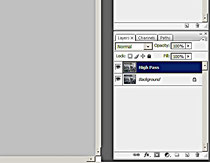
Задайте режима на слоя на смесване в менюто Layers палитрата, за да «Overlay». High Pass филтър превръща областта на снимката, която не съдържа линии в неутрален сив, включително Overlay, което правим, така че неутралните сиви зони няма да бъдат засегнати от промените.
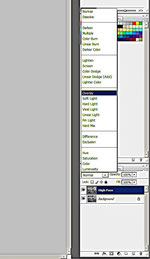
2. Включете създаден слой високочестотен филтър (филтър-Други-High Pass меню). В менюто Filter, увеличаване на радиуса до желаната острота.
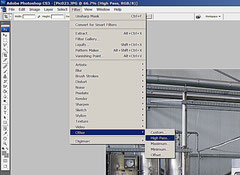
Изисква радиус зависи от разделителната способност на вашите снимки - в снимки на ниски пиксела резолюция 2-5 вече може да предизвика артефакти (хало над вериги).
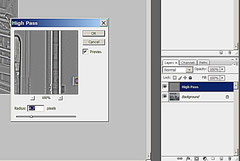
В повечето описания на този метод за увеличаване на рязкостта, всичко завършва в тази стъпка: За да намали слоевете и не забравяйте снимката. Въпреки това, основният източник предлага повече действия.
3. Щракнете върху инструмента Brush (вдигне размера на четката в съответствие с картината). Кликнете на преден план цветовата палитра в менюто Инструменти и задайте стойността на "0" в областта на Hue (Нюанс) и Saturation (Насищане), и 50% в яркостта поле (яркостта) изберете неутрално сиво. Потвърдете, като кликнете върху OK.
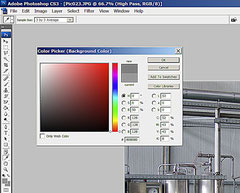
Отиди High Pass слой и четка с избрания неутрално сиво на хомогенни зони и зони, които не изискват заточване за отстраняване на ненужно увеличаване на област, в която се изисква (кожа, небе, и т.н.). Тази техника е особено полезна, за да се избегне появата на видими шум или филм зърно подчертани.
Тя се основава на факта, че отново сме помага да се филтрира, за да видите, където има схеми, които са необходими за увеличаване на рязкостта, и там, където няма (където филтъра отнема за развъдници зърно или шум).
Повечето от техниките, които подобряват остротата на контура на изображението в същото време да увеличи и наситеността на цветовете. Ако техники по време на работа с High Pass насищане филтър (насищане) се е повишила до неприемливи нива (на външния вид на цветни ръбове на контурите) Adobe предлага друг начин.
Този метод е продължение на първия и е предназначен за намаляване на наситеността на цветовете, което води до появата на фалшиви цветове. Ако полето се използва за подобряване слой, който след това се прехвърля в осветеността режим смесване, ефектът на увеличаване на насищане цвят се отстранява. Този метод се опитва да се комбинират предимствата на методи частични (местно) и заточване метода заточване чрез осветеността.
1. Връщане Режимът на смесване High Pass слой обратно към нормален режим (меню слоеве). След промените нивото на прага на този слой: Image> Adjustments> Threshold
2. меню Threshold, преместете плъзгача под хистограмата, така че да се очертава само, че нужда от заточване. Целта е да се отреже всички области, в които не искате да се изострят. Потвърдете OK, когато ще постигнем желаното. Вземете една четка и всичко бяло не изискват заточване област. Ако вземем за пример един портрет, а след това боядисани с четка с избрания цвят ще бъде белите всички области, с изключение на очите, носа и устата.
3. В менюто на канала, или кликнете върху бутона RGB, докато държите натиснат клавиша Ctrl, или да кликнете върху иконата "Зареждане на канал като подбор", в долната част на менюто канал, за да се подчертае, както подробно избор контур (ръб детайл) на. Назад към менюто и плъзнете Слоеве Background слоя (основен слой) върху иконата на новия слой. за да се създаде копие на основния слой. Преместете този слой нагоре списъка на слоя (слоеве стека).
4. Изключете видимост HayPass слой (кликнете върху "glazik" от менюто на слоевете). Задръжте натиснат клавиша Alt, кликнете върху иконата "Добавяне на маска" от менюто на слоевете. Уверете се, че маската е активен и да използвате Gaussian Blur (Filter> Blur> Gaussian Blur / Filter> Blur> Gaussian Blur). Задаване на стойност на замъгляването маска слой от 1.5 пиксел.
6. Промяна на режима слой повишаване на рязкостта (най-горният слой) в режим на осветеността. По този начин ще се ограничи само промяна на контраста и яркостта ще премахне всички промени в насищане, които са причинени от използването на Unsharp Mask филтър. Тези промени обикновено са леки, така че този метод се препоръчва само за случаите, в които появата на видимо цветни ореоли, тъй като на по-високо насищане.